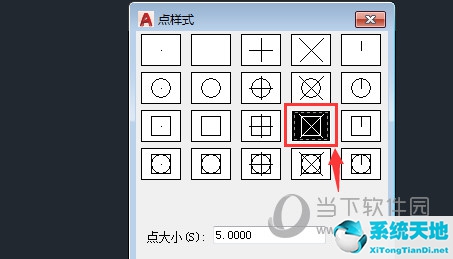AutoCAD2018是一款非常专业的绘图软件,很多用户表示不知道如何通过该软件设置线段长度。下面就通过这篇文章给大家介绍一下,一起阅读吧!
1.我们双击桌面上CAD的快捷图标,打开CAD软件,进入软件的操作界面,如图所示:
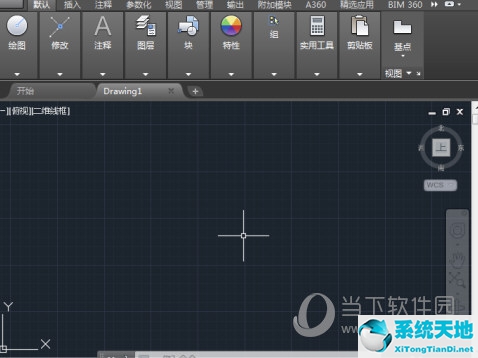
2.打开CAD后,我们在命令行输入L命令,如图所示:

3.输入L命令后按Enter键,并提示在命令行指定直线的第一点,如图所示:

4.在绘图区域中,我们单击鼠标左键确定直线的第一个点,然后移动鼠标左键要求我们指定第二个点。这时,我们可以用鼠标左键或输入直线的长度,如图所示:

5.单击鼠标左键后,我们绘制一条直线段,如图所示:

好了,以上就是边肖为大家带来的关于“如何在AutoCAD2018中设置线段长度”这个问题的全部答案。希望能帮到你。